AI/BI filtros do painel
Os filtros permitem que os visualizadores de painéis interajam com um painel e ajustem dinamicamente os dados exibidos de acordo com suas necessidades. Este artigo descreve os tipos de filtros que o senhor pode configurar em um dashboard AI/BI e apresenta exemplos de configurações de filtros.
Filtrar widgets
Qualquer pessoa com permissões CAN EDIT ou acima pode adicionar filtros a uma tela de painel de rascunho. Os widgets de filtro permitem que os visualizadores do painel interajam com os dados do painel. Depois de criar um filtro, o senhor pode configurá-lo para filtrar em um campo específico ou corresponder a um parâmetro definido. Um único widget de filtro pode ser aplicado:
Campos em um ou mais conjuntos de dados
Parâmetros em um ou mais conjuntos de dados
Uma combinação de campos e parâmetros para gerar uma lista dropdown baseada em consulta. Consulte O que são parâmetros de painel? e Usar parâmetros baseados em consulta.
Tipos de filtros
Quando um widget de filtro é selecionado no painel, um painel de configuração é exibido à direita. O senhor pode usar esse painel para escolher o tipo de filtro, decidir se deseja incluir um título ou uma descrição e especificar os dados a serem filtrados. O senhor pode aplicar filtros a um ou mais conjuntos de dados. Os exemplos a seguir mostram os tipos de filtros que o senhor pode usar e as definições de configuração de cada filtro.
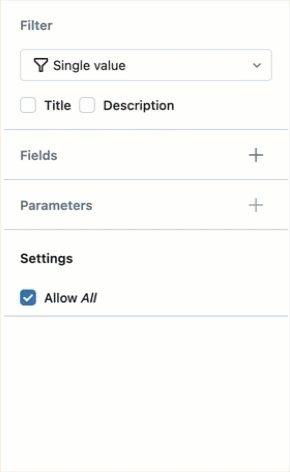
Consulte Tipos de visualização do painel para obter uma explicação das definições de configuração de visualização.
Valores múltiplos
Um filtro de valores múltiplos cria uma lista suspensa de todos os valores possíveis em um campo. Os visualizadores do painel podem selecionar um ou mais valores de filtro para aplicar à visualização. Quando o visualizador faz uma seleção de filtro, o gráfico é atualizado com os valores filtrados.
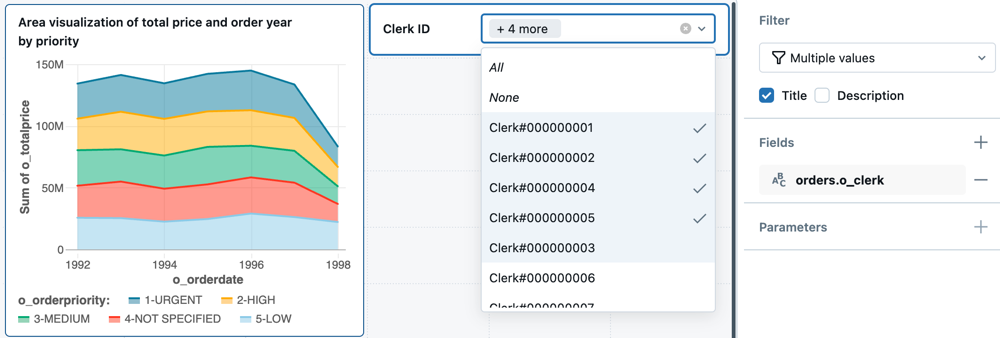
Detalhes da configuração:
Tipo de filtro: Valores múltiplos
Título: ID do funcionário
Campos: orders.o_clerk
Valor único
Um filtro de valor único cria uma lista suspensa de todos os valores possíveis em um campo. Os visualizadores do painel podem escolher um valor de filtro para aplicar a uma visualização. O gráfico muda dinamicamente quando o visualizador seleciona um novo valor.
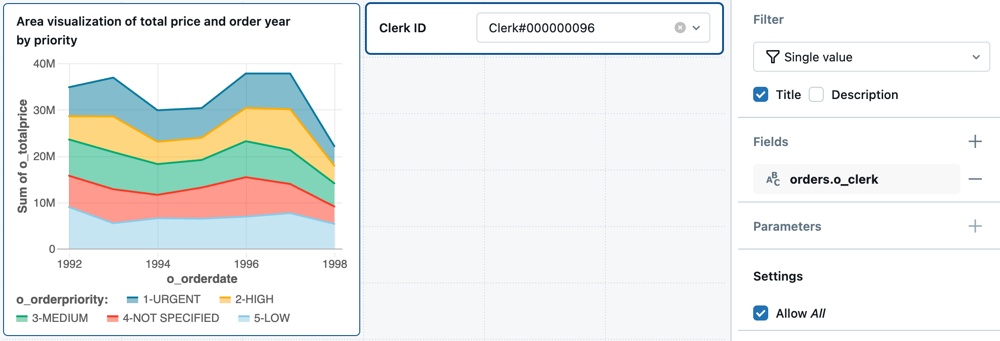
Detalhes da configuração:
Tipo de filtro: Valor único
Título: ID do funcionário
Campos: orders.o_clerk
Configurações: Allow All (Permitir tudo)
Para filtros de valor único, Allow All insere automaticamente All como uma opção no menu suspenso, permitindo que os visualizadores filtrem todos os dados.
Seletor de datas
Um filtro de seleção de data permite que os visualizadores do painel concentrem os widgets do painel em um único dia. Eles podem digitar uma data no widget ou selecionar uma data no menu suspenso do calendário.
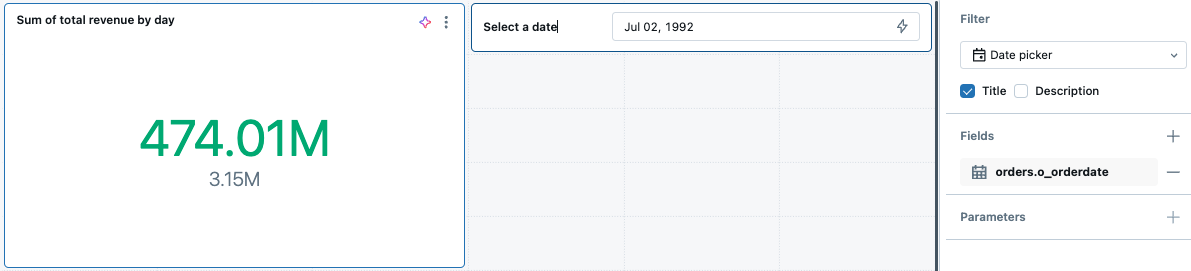
Detalhes da configuração:
Tipo de filtro: Seleção de data
Título: Selecione a data
Campos: orders.o_orderdate
Seletor de intervalo de datas
Um filtro de intervalo de datas permite que os visualizadores do painel selecionem rapidamente um intervalo de datas, como as últimas 24 horas ou as últimas duas semanas. Como alternativa, o senhor pode selecionar um intervalo de datas personalizado digitando uma data ou escolhendo um ponto inicial e um ponto final no calendário.
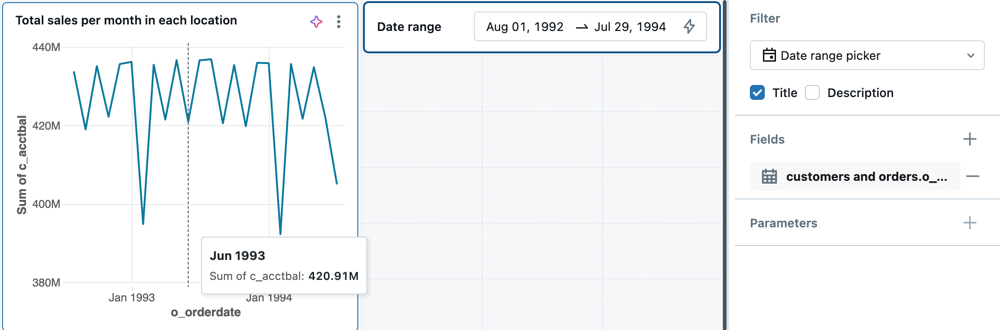
Detalhes da configuração:
Tipo de filtro: Seletor de intervalo de datas
Título: Intervalo de datas
Campos: customers e orders.o_orderdate
Entrada de texto
Um filtro de entrada de texto permite que os visualizadores do painel digitem uma entrada em um widget de filtro e retornem os registros correspondentes. O senhor pode definir o modo de correspondência como Contains (Contém), Exact match (Correspondência exata) ou Começar com no painel de configuração. O senhor também pode escolher se o termo de pesquisa deve ser sensível a maiúsculas e minúsculas.
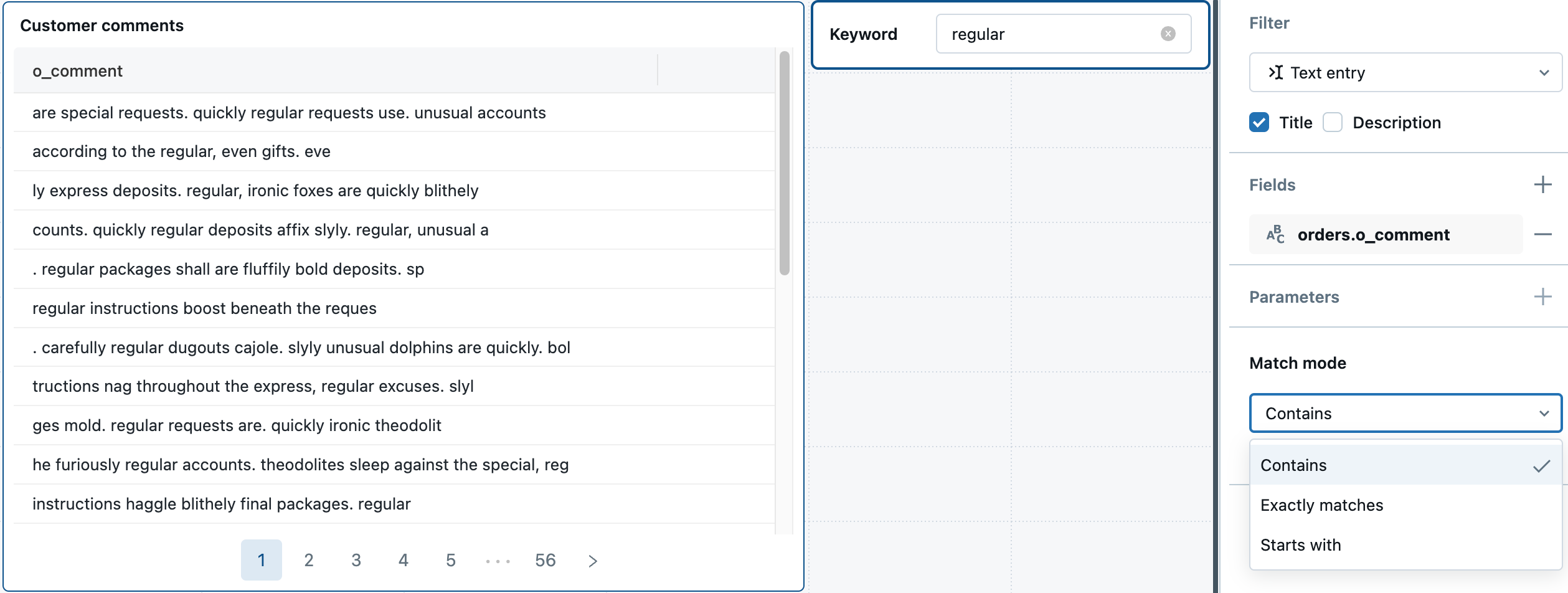
Detalhes da configuração:
Tipo de filtro: Entrada de texto
Título: Palavra-chave
Campos: orders.o_comment
Controle deslizante de faixa
Um controle deslizante de intervalo permite que os visualizadores do painel selecionem um intervalo numérico como filtro. Quando o usuário usa o controle deslizante para ajustar os valores, todas as visualizações associadas a esse dataset são atualizadas automaticamente.
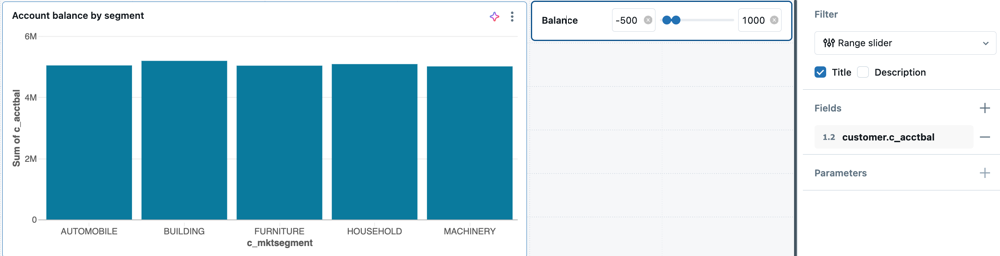
Detalhes da configuração:
Tipo de filtro: Controle deslizante de faixa
Título: Equilíbrio
Campos: customers.c_acctbal